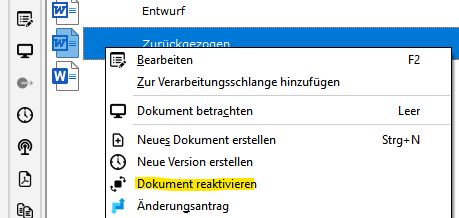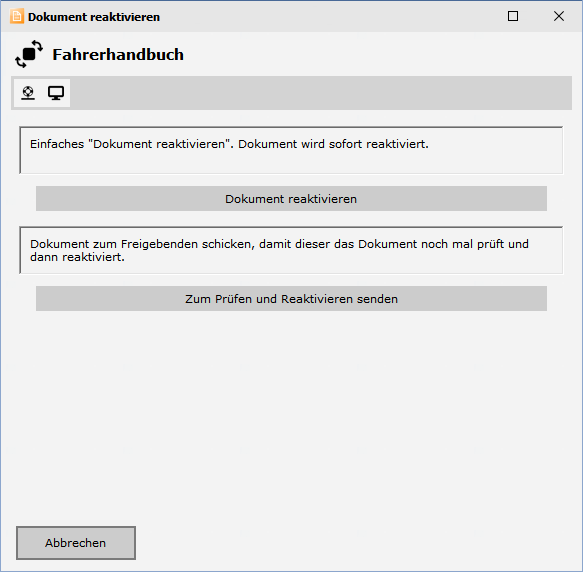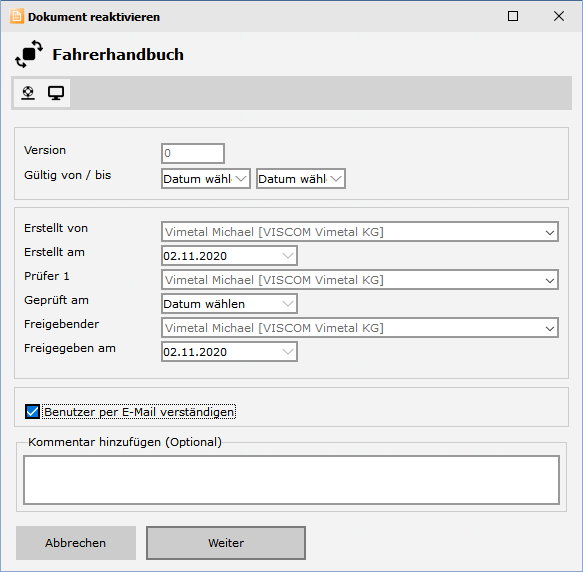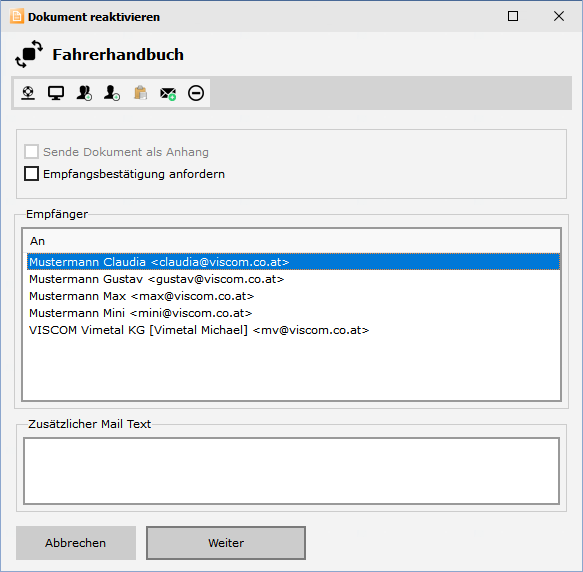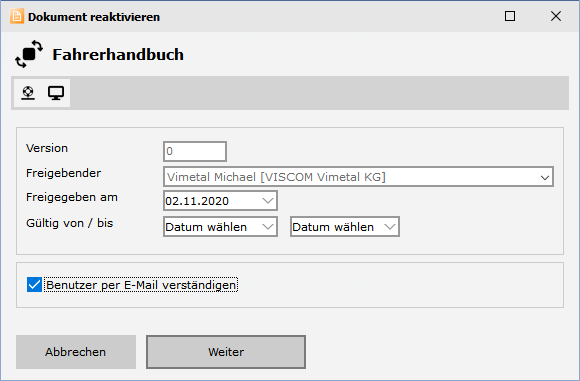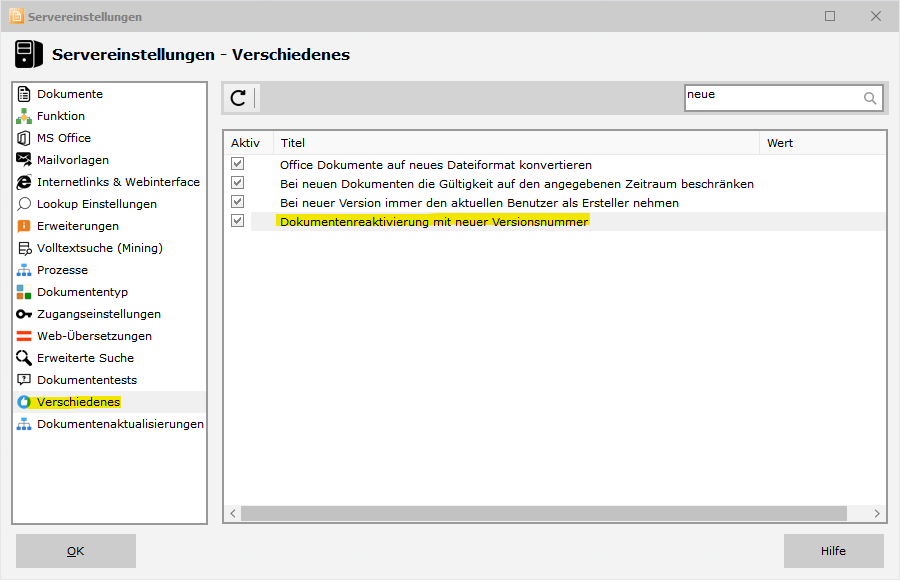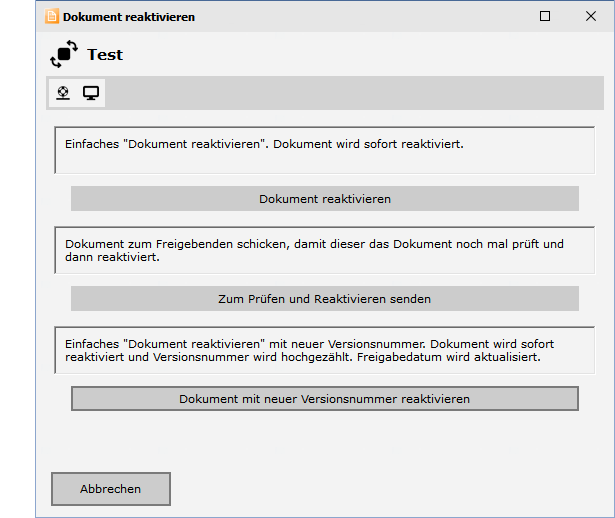Eine Reaktivierung eines Dokumentes kann bei abgelaufenen und zurückgezogenen Dokumenten zum Einsatz kommen. Bei abgelaufenen Dokumenten, um die Gültigkeit eines Dokumentes um eine weitere Periode (zum Beispiel Jahr) zu verlängern, oder bei zurückgezogenen Dokumenten, um diese wieder in den Dienst zu stellen. Um ein Dokument zu reaktivieren, klicken Sie über das Menü der rechten Maustaste auf den Eintrag "Dokument reaktivieren".
Es erscheint ein Fenster in dem im Allgemeinen zwei Optionen zur Auswahl stehen:
- Einfaches "Dokument reaktivieren". Dokument wird sofort reaktiviert ohne dass eine weitere Prüfung notwendig ist.
- Dokument zum Freigebenden schicken, damit dieser das Dokument noch mal prüft und dann reaktiviert.
- Zusätzlich kann auch noch "Dokumentenreaktivierung mit neuer Versionsnummer" angeführt sein. Diese Option wird weiter unten beschrieben.
Einfaches "Dokument reaktivieren"
Beim einfachen Dokument reaktivieren, können Sie das Dokument auf die schnellste Art wieder reaktivieren. Sie müssen lediglich unter "Gültig bis" das neue Gültigkeitsdatum eingeben und mit <OK> bestätigen. Zusätzlich haben Sie hier wiederum die Möglichkeit die Benutzer des Dokumentes im Verteiler darüber in Kenntnis zu setzen, dass das Dokument reaktiviert wurde. Mit der Reaktivierung des Dokumentes wird auch ein Eintrag in die Dokumentenereignisse geschrieben, damit nachvollziehbar ist wer, wann das Dokument reaktiviert hat.
Benutzer per E-Mail verständigen
Wie bei den anderen Aktionen haben Sie auch hier die Möglichkeit die Kollegen darüber zu informieren, dass das Dokument reaktiviert wird. Aktivieren Sie diese Option wird eine Liste der möglichen Empfänger angezeigt. Die möglichen Empfänger sind alle aus dem Verteiler, die eine E-Mail Adresse haben.
E-Mail Funktionen:
 | Verteilergruppe hinzufügen |
Fügt eine gesamte Verteilergruppe der Empfängerliste hinzu. |
 | Kontakt hinzufügen |
Fügt eine einzelnen Kontakt der Empfängerliste hinzu. |
 | E-Mail Adresse hinzufügen |
Öffnet ein Eingabefenster mit dessen Hilfe Sie eine weitere E-Mail Adresse hinzufügen können. |
 | Einfügen aus Zwischenablage |
Kopieren Sie aus einem E-Mail Programm die Adresse und fügen Sie diese über diesen Button ein. |
 | Löschen |
Markieren Sie die Einträge, die Sie aus der Empfängerliste entfernen wollen und klicken Sie diesen Button, um diese zu entfernen. |
Dokument zum Freigebenden senden
Bei dieser Option wird das Dokument nicht gleich reaktiviert, sondern zuerst zum Freigebenden gesendet, damit dieser das Dokument noch mal prüfen kann, bevor es reaktiviert wird.Der Freigebenden bekommt einen entsprechenden Task in seine
Taskliste eingetragen. Eine etwaige E-Mail Verständigung geht nur an den Freigebenden.
Dokumentenreaktivierung mit neuer Versionsnummer
Bei der Standard - Reaktivierung wird die Versionsnummer gleich gelassen. Für die Reaktivierung von abgelaufenen Dokumenten gibt es aber die Möglichkeit die Dokumente auch mit einer neuen Versionsnummer zu versehen, wenn Sie abgelaufen sind. Dazu müssen Sie zuerst in den Servereinstellungen die entsprechende Option aktivieren.
In den Servereinstellungen aktivieren Sie unter "Verschiedenes" die Option "Dokumentenreaktivierung mit neuer Versionsnummer". Bestätigen Sie die Einstellungen mit "OK". Bitte beachten Sie auch, dass Sie Admin - Berechtigung haben müssen, um Änderungen in den Servereinstellungen vornehmen zu können.
In der Erstauswahl erscheint damit eine dritte Option, mit der Sie das Dokument mit einer neuen Versionsnummer reaktivieren können. Wählen Sie diese Option und gehen ansonsten analog wie oben beschrieben vor.
Neue Version
Eine weitere Möglichkeit ein Dokument zu reaktivieren ist auch immer eine neue Version eines Dokumentes zu erstellen.
Mehrere Dokumente reaktivieren
Sie können auch mehrere Dokumente markieren und reaktivieren.
Weitere Informationen können Sie hier nachlesen.